win11更新后设置 不要主页 Windows11设置主页如何关闭
更新时间:2025-01-03 14:47:27作者:jiang
Win11更新后,一些用户可能不喜欢系统默认的主页设置,想要关闭或更改主页展示方式,Windows11设置主页关闭的方法并不复杂,只需要按照一定步骤操作即可实现。接下来我们就来详细介绍一下如何关闭Windows11的主页设置。
具体步骤:
1.同时按【win+r】键,打开运行窗口,并在运行窗口中输入regedit,打开注册表编辑器
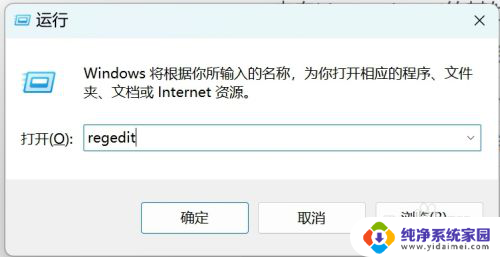
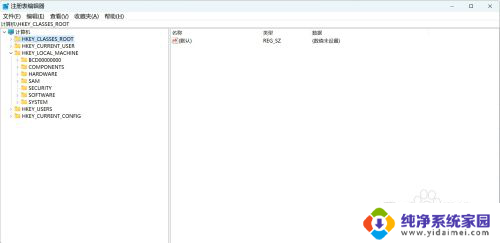
2.在注册表编辑器中定位至
计算机\HKEY_LOCAL_MACHINE\SOFTWARE\Microsoft\Windows\CurrentVersion\Policies\Explorer
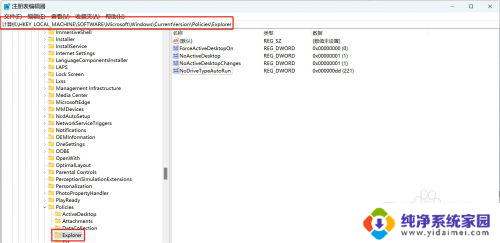
3.在右侧空白处右击鼠标新建选择“字符串值(S)”,命名为SettingsPageVisibility
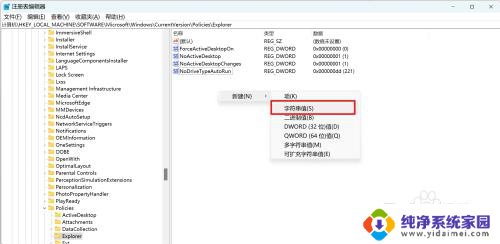
4.鼠标现在新建的SettingsPageVisibility,右击鼠标选择“修改(M)”,数值数据设定为hide:home
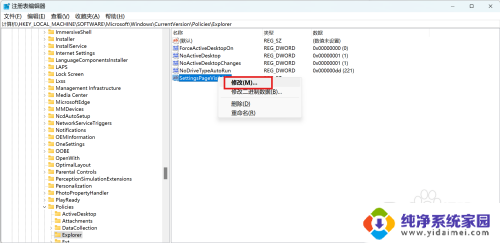
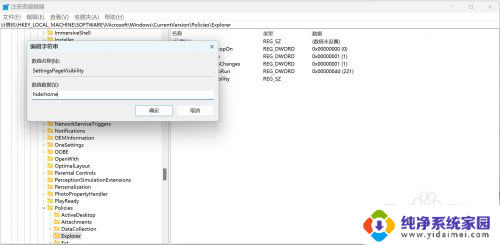
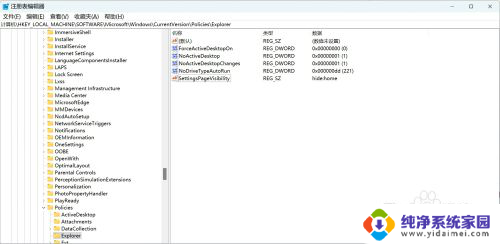
5.关闭注册表编辑器,打开设置窗口,设置中的“主页”已隐藏,默认展示“系统”。
若还是“主页”,则注销登录账号,重新登录即可。
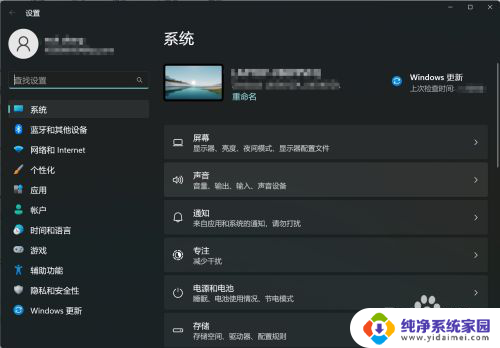
以上就是win11更新后设置 不要主页的全部内容,如果有遇到这种情况,那么你就可以根据小编的操作来进行解决,非常的简单快速,一步到位。
win11更新后设置 不要主页 Windows11设置主页如何关闭相关教程
- win11浏览器如何设置打开就是主页 如何在浏览器中设置主页
- win11如何设置网页为默认主页 电脑浏览器主页设置教程
- win11主页设置 如何在Win11浏览器中设置默认主页
- win11更改电脑浏览器主页 如何在浏览器中设置主页
- win11自带的浏览器怎么设置主页 如何在浏览器中设置主页
- win11系统自带浏览器怎么设置主页 电脑浏览器主页设置教程
- win11系统自带浏览器如何设置首页 电脑浏览器怎样设置主页
- win11设置系统主题 Win11系统如何设置动态桌面主题
- win11浏览痕迹怎么关 游侠客主页访客记录如何关闭
- 怎样设置win11不自动更新 Win11更新关闭方法详解
- win11如何关闭协议版本6 ( tcp/ipv6 ) IPv6如何关闭
- win11实时防护自动开启 Win11实时保护老是自动开启的处理方式
- win11一个屏幕分四个屏幕怎么办 笔记本如何分屏设置
- win11删除本地账户登录密码 Windows11删除账户密码步骤
- win11任务栏上图标大小 win11任务栏图标大小调整方法
- win11怎麽在终端新建word文档 word文档怎么打开